Pliki WAV, skrót od Waveform Audio Format, oferują nieskompresowany dźwięk o wysokiej jakości, idealny do profesjonalnych nagrań i edycji. Jednak ich duży rozmiar utrudnia udostępnianie lub odtwarzanie na większości urządzeń. Jeśli chcesz zaoszczędzić trochę miejsca lub łatwiej udostępnić dźwięk, konwersja WAV do MP3 to mądry wybór. MP3 to skompresowany format, który znacznie zmniejsza pliki, zachowując przyzwoitą jakość dźwięku.
Jak wypełnić lukę pomiędzy tymi dwoma formatami audio? Na szczęście istnieją różne metody konwersji plików dźwiękowych WAV na MP3 zarówno na komputerach z systemem Windows, jak i Mac. W tym poście zdobędziesz niezbędną wiedzę i narzędzia, dzięki którym łatwo dokonasz konwersji.
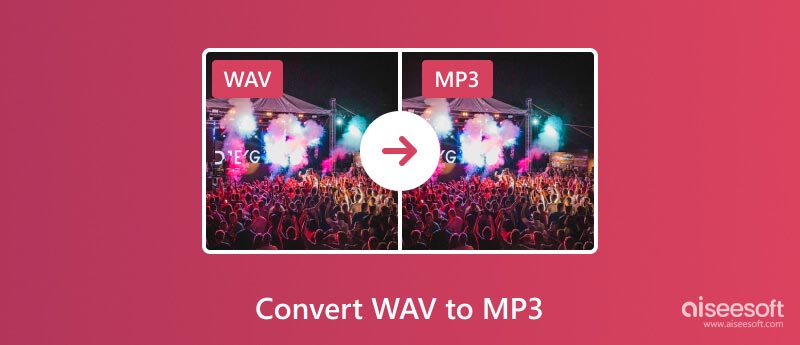
Zanim zanurzymy się w okopach konwersyjnych, przyjrzyjmy się przeciwstawnym siłom. Pliki WAV oferują najwyższą jakość dźwięku, idealną do profesjonalnych nagrań i celów archiwalnych. Mają jednak swoją cenę: duży rozmiar pliku utrudnia przechowywanie, udostępnianie i odtwarzanie na większości urządzeń.
Z drugiej strony pliki MP3 wykorzystują sprytną technikę kompresji, która usuwa niesłyszalne częstotliwości dźwięku, znacznie zmniejszając rozmiar pliku, zachowując jednocześnie większość oryginalnej jakości dźwięku.
Odtwarzacze muzyczne, smartfony i platformy internetowe niemal powszechnie obsługują format MP3. Konwersja plików dźwiękowych WAV umożliwia płynne odtwarzanie na różnych urządzeniach i upraszcza udostępnianie znajomym i rodzinie. Co więcej, mniejsze rozmiary plików przekładają się na większą prędkość pobierania i przesyłania strumieniowego. Jest to szczególnie cenne, jeśli lubisz internetowe platformy muzyczne lub słuchasz podcastów w drodze.
Krajobraz konwersji jest rozległy i oferuje wiele opcji dla każdego poziomu potrzeb i umiejętności. W tej części chciałbym podzielić się pięcioma skutecznymi metodami przejścia z bezstratnego formatu WAV do kompaktowego MP3 przy jednoczesnym zachowaniu jakości dźwięku źródłowego.
Aiseesoft Video Converter Ultimate to potężny i wszechstronny konwerter wideo, który może również obsługiwać konwersje audio, w tym konwersję WAV do MP3. Oferuje różne funkcje i obsługuje różne formaty wejściowe i wyjściowe. Zaawansowana technologia przyspieszania sprzętowego gwarantuje dużą prędkość konwersji WAV do MP3. Co więcej, oprogramowanie obsługuje bezstratną konwersję zarówno wideo, jak i audio. Twoje przekonwertowane pliki zachowają swoją oryginalną jakość.

Pliki do Pobrania
100% bezpieczeństwa. Bez reklam.
100% bezpieczeństwa. Bez reklam.


Za pomocą tego oprogramowania można edytować pliki WAV przed ich konwersją, na przykład przycinając początek lub koniec pliku. Możesz kontrolować głośność i dodawać efekt opóźnienia.
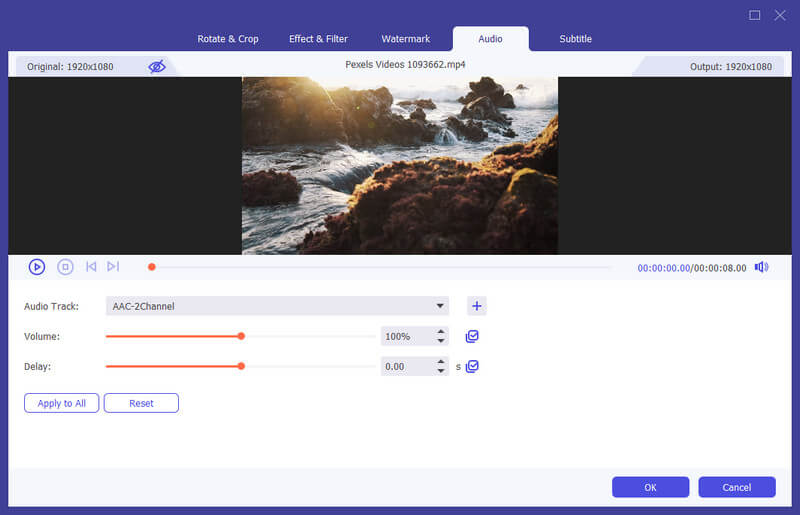
Chociaż różne narzędzia mogą przekształcać pliki WAV w pliki MP3, Audacity wyróżnia się jako kolejna potężna opcja. Pobieranie, używanie i rozpowszechnianie jest całkowicie bezpłatne. Ten darmowy konwerter plików WAV na MP3 działa bezproblemowo w systemach Windows, macOS i Linux, zapewniając możliwość konwersji dźwięku niezależnie od systemu operacyjnego. Oprócz konwersji, Audacity oferuje kompletny zestaw narzędzi do edycji, w tym redukcję szumów, korekcję, przycinanie, efekty i wiele innych.
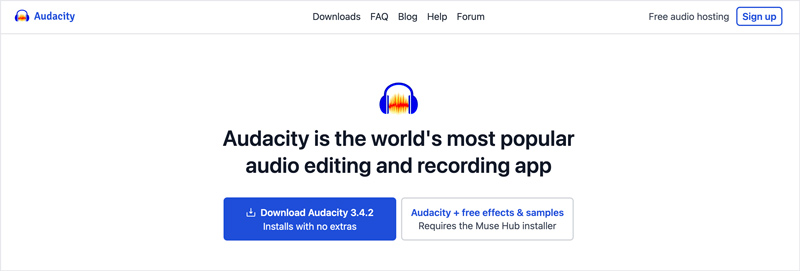

Freemake Video Converter umożliwia konwersję plików multimedialnych pomiędzy różnymi formatami, w tym konwersję plików audio WAV do MP3. Podobnie jak Video Converter Ultimate, może wykorzystywać procesor graficzny komputera w celu szybszej konwersji. Zawiera także podstawowe funkcje edycyjne, w tym przycinanie, obracanie, scalanie i inne. Po konwersji WAV na MP3 możesz bezpośrednio udostępniać dźwięk na platformach takich jak YouTube.
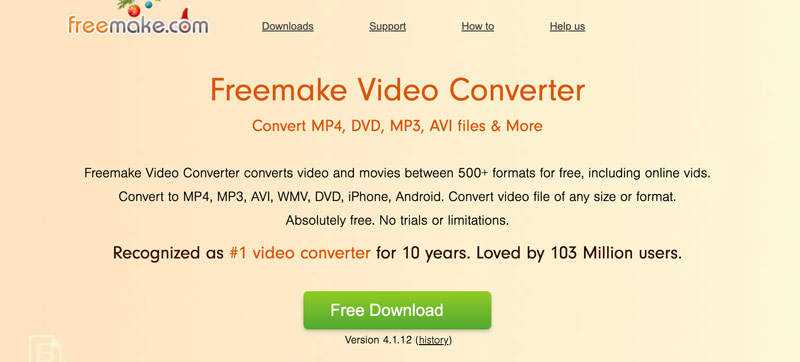
Pobierz i otwórz Freemake Video Converter. Wybierz opcję Audio i kliknij opcję Dodaj pliki, aby wybrać pliki WAV. Ustaw format wyjściowy jako MP3. Przed konwersją WAV na MP3 możesz dostosować szybkość transmisji, częstotliwość próbkowania, kanały i inne parametry. Następnie kliknij Konwertuj, aby potwierdzić konwersję.
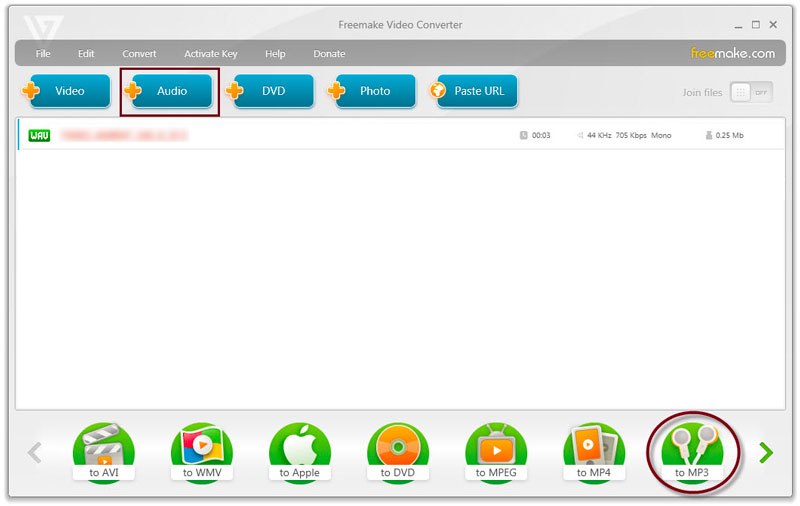
Pamiętaj, że zaawansowane funkcje, takie jak wielowątkowość i konwersja wsadowa, są dostępne tylko w wersji płatnej. Freemake może zainstalować dodatkowe oprogramowanie, którego nie chcesz. Zachowaj ostrożność podczas instalacji i odznacz wszelkie niechciane aplikacje.
Choć znany przede wszystkim jako niezawodny odtwarzacz multimediów, VLC oferuje również możliwość konwersji plików audio i wideo, w tym WAV na MP3. Umożliwia bezpłatną konwersję plików dźwiękowych WAV do formatu MP3 na urządzeniach z systemem Windows, macOS i Linux.
Uruchom VLC, przejdź do Media i wybierz opcję Konwertuj/Zapisz. Kliknij Dodaj i wybierz plik(i) WAV. Kliknij Konwertuj/Zapisz.
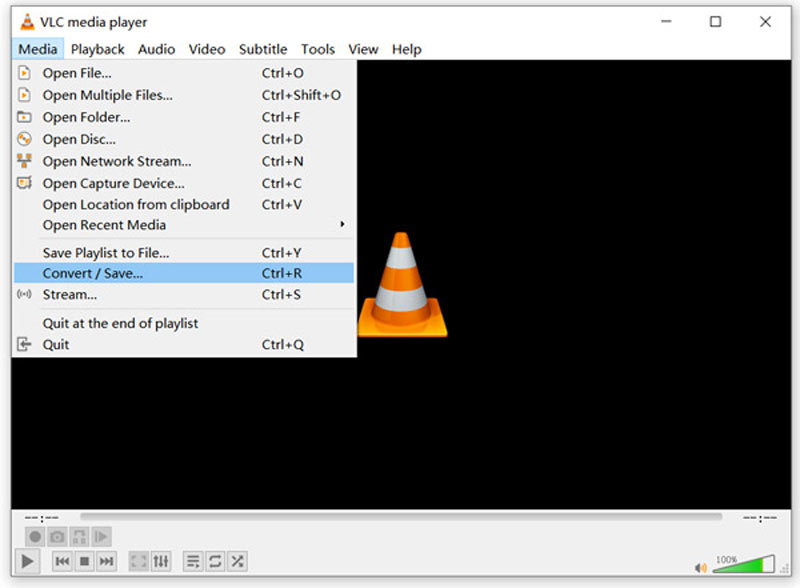
W obszarze Profil wybierz opcję Audio — MP3. Użyj opcji Edytuj wybrany profil, aby dostosować ustawienia dźwięku i uzyskać większą kontrolę. Kliknij przycisk Przeglądaj, aby wybrać folder docelowy dla przekonwertowanego pliku MP3. Kliknij przycisk Start, aby rozpocząć konwersję. Monitoruj pasek postępu i poczekaj na zakończenie konwersji.
VLC oferuje podstawową funkcjonalność konwersji. W przypadku bardziej zaawansowanych opcji lub konwersji wsadowych rozważ dedykowane konwertery audio.
Jako użytkownik systemu Windows możesz używać iTunes do tworzenia wersji MP3 plików WAV. Aby przekonwertować plik WAV na MP3 na komputerze Mac, możesz to zrobić w Bibliotece muzycznej.
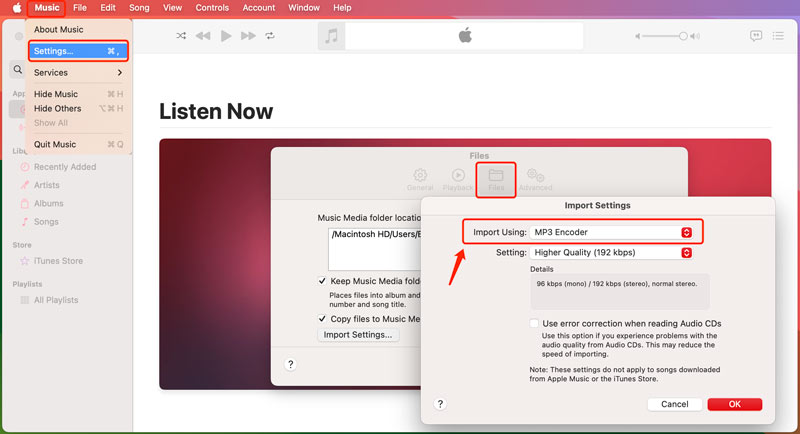
Nowe wersje MP3 będą znajdować się w tym samym folderze, co źródłowe pliki WAV, chyba że w ustawieniach importu określisz inną lokalizację. Ta metoda zasadniczo tworzy nowe pliki MP3, więc nie modyfikuje bezpośrednio oryginalnych plików WAV.
Konwersja plików dźwiękowych WAV na MP3 online jest szybkim i łatwym procesem oferującym kilka korzyści, takich jak brak konieczności pobierania oprogramowania i dostępność z dowolnego urządzenia. Dostępnych jest wiele bezpłatnych konwerterów online, każdy ma swoje funkcje i ograniczenia. W tej części przedstawiono dwa popularne narzędzia do konwersji audio.
Przejdź do witryny Convertio, kliknij kartę Konwertuj i wybierz narzędzie Konwerter audio. Kliknij Wybierz pliki i wybierz plik WAV.
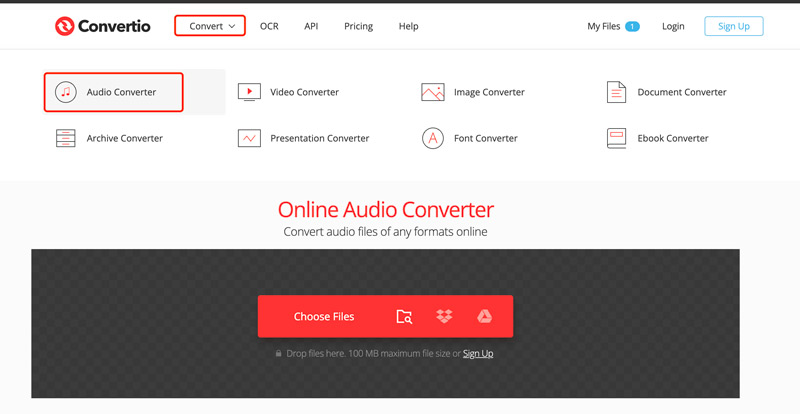
Upewnij się, że format wyjściowy to MP3 i kliknij przycisk Konwertuj. Możesz kliknąć ikonę Ustawienia, aby dostosować więcej opcji, takich jak kodek audio, kanał, głośność, szybkość transmisji i inne. Convertio umożliwia także wybranie czasu rozpoczęcia i zakończenia wycinania pliku audio.
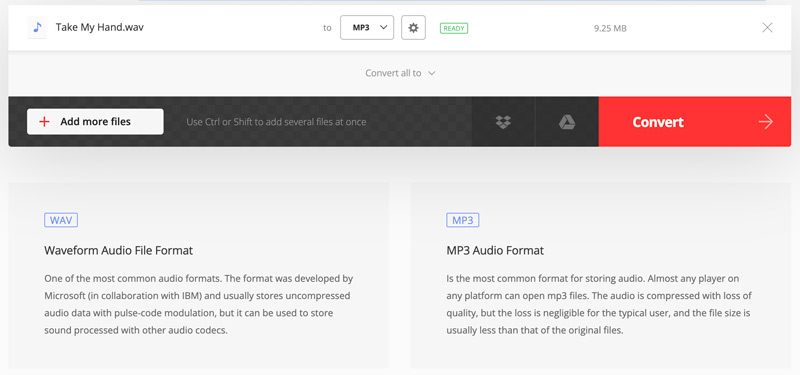
Zamzar to popularna platforma internetowa do konwersji różnych formatów plików. Posiada indywidualną stronę, na której możesz dokonać konwersji audio z WAV na MP3, OGG do MP3, itp.
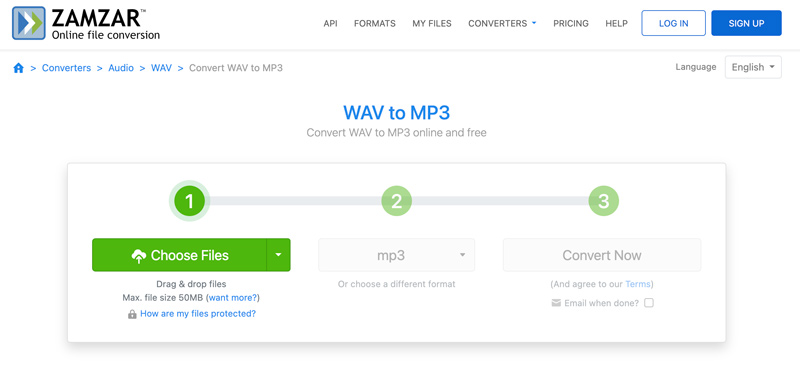
Zamzar umożliwia bezpłatną konwersję plików do 50MB. W przypadku większych plików możesz przejść na plan płatny. Możesz przekonwertować wiele plików WAV na MP3 jednocześnie, zaznaczając je wszystkie w kroku Wybierz pliki.
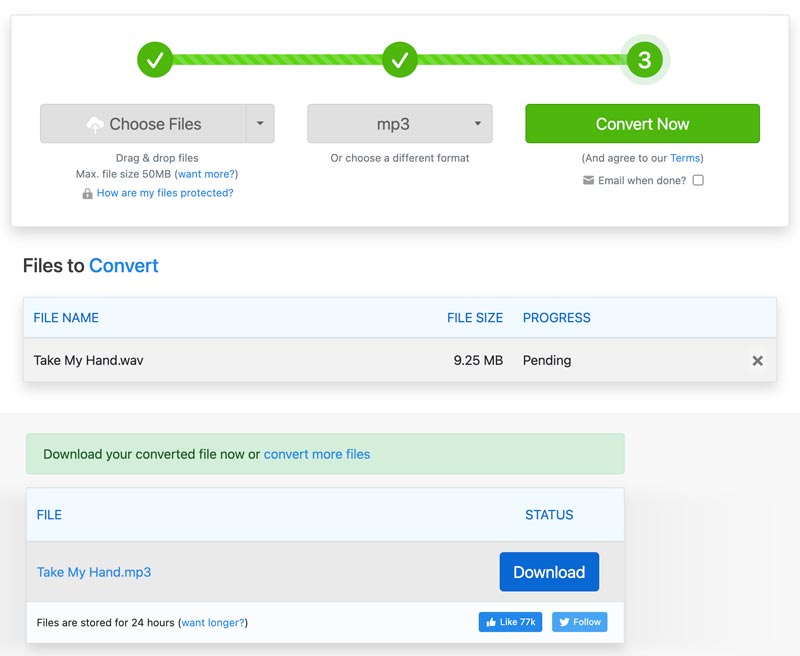
Czy powinienem używać MP3 czy WAV?
MP3 kompresuje dane audio, dzięki czemu pliki są znacznie mniejsze niż pliki WAV. Jest to idealne rozwiązanie do przechowywania, udostępniania i przesyłania strumieniowego. Jest to wszechobecny format, który można odtwarzać na prawie każdym urządzeniu i odtwarzaczu multimedialnym. W przypadku zwykłego słuchania niewielka utrata jakości dźwięku w formacie MP3 może być niewidoczna.
WAV zachowuje wszystkie oryginalne dane audio, zapewniając najwyższą wierność i najczystszy dźwięk. Jest to preferowany format do profesjonalnych prac audio i długoterminowej archiwizacji ze względu na jego bezstratny charakter. WAV umożliwia dostosowanie szybkości transmisji i częstotliwości próbkowania do konkretnych potrzeb. Jednak niektóre starsze urządzenia i oprogramowanie mogą nie obsługiwać odtwarzania plików WAV.
Oceń swoje nawyki słuchania, ograniczenia przechowywania i przeznaczenie, a następnie wybierz format, który najlepiej odpowiada Twoim wymaganiom.
Czy możesz przekonwertować WAV na MP3 bez utraty jakości?
Niestety, konwersja WAV na MP3 powoduje utratę jakości dźwięku. Jednakże, w zależności od potrzeb i priorytetów, istnieją sposoby na zminimalizowanie utraty jakości. MP3 umożliwia wybór różnych szybkości transmisji bitów, które określają ilość przechowywanych danych i wpływają zarówno na rozmiar pliku, jak i jakość. Wyższe szybkości transmisji zapewniają jakość zbliżoną do CD i łatwe do zarządzania rozmiary plików. Unikaj nadmiernej edycji lub stosowania efektów do pliku WAV przed konwersją, ponieważ mogą one jeszcze bardziej pogorszyć jakość dźwięku.
Jaka jest największa różnica między WAV i MP3?
WAV to bezkompromisowa jakość dźwięku do użytku profesjonalnego lub krytycznego słuchania, choć kosztem dużych rozmiarów plików. MP3 to przede wszystkim mniejsze rozmiary plików i szeroka kompatybilność, dzięki czemu idealnie nadaje się do swobodnego słuchania, udostępniania i przechowywania, ale z niewielkim kompromisem w zakresie jakości.
Wnioski
Wybierając metodę konwersji dla WAV do MP3, weź pod uwagę żądaną jakość dźwięku i rozmiar pliku. Wyższe ustawienia jakości spowodują większe pliki MP3. Niektóre narzędzia oferują zaawansowane opcje, takie jak regulacja szybkości transmisji, wybór kanału i edycja tagów ID3. Zapoznaj się z tymi funkcjami, jeśli potrzebujesz większej kontroli nad przekonwertowanymi plikami MP3. Wykonując poniższe kroki, możesz łatwo przekonwertować pliki dźwiękowe WAV na MP3 na komputerach z systemem Windows i Mac.
Konwersja MP3
Konwertuj WMA na MP3 Konwertuj AMR na MP3 Konwertuj AAX na MP3 Konwertuj WAV na MP3 Konwertuj APE na MP3 Konwertuj RM na MP3 Konwertuj MP2 na MP3 Konwertuj AIF na MP3 Konwertuj Real Audio na MP3 Konwertuj MP3 na AIFF Konwertuj MP3 na MP4 Konwertuj MP3 na M4A Dodaj okładkę albumu do MP3
Video Converter Ultimate to doskonały konwerter wideo, edytor i wzmacniacz do konwersji, ulepszania i edycji filmów i muzyki w formatach 1000 i nie tylko.
100% bezpieczeństwa. Bez reklam.
100% bezpieczeństwa. Bez reklam.